[26.02.2021]
Hinweise zur Nutzung von interaktiven pdf-Formularen
Um interaktive Formulare im pdf-Format zu bearbeiten und zu speichern, benötigen Sie grundsätzlich den kostenlos downloadbaren Acrobat Reader DC der Firma Adobe.
Mit Hilfe des Acrobat Readers DC lassen sich in pdf-Formularen Formularfelder ausfüllen und die ausgefüllten Formulare auf Ihrem Rechner speichern. Auch mit dem Chrome-Viewer für pdf-Dokumente können Formulare online ausgefüllt werden.Wenn Sie jedoch den Viewer des Chrome-Browsers nutzen, müssen Sie mit Abstrichen bei der Funktionlität gegenüber dem Acrobat Reader DC rechnen.
Achtung: Die bisherige Funktionalität, die das Ausfüllen, Speichern und Absenden der mit dem Acrobat-Plugin im Browser geöffneten pdf-Formulare (auf Basis der jeweils aktuellsten Formularversion) ermöglichte, kann nicht mehr angeboten werden: Alle aktuellen Browser lassen das Öffnen von pdf-Fomularen im Browser mit Hilfe des Acrobat-Plugins aus Sicherheitsgründen nicht mehr zu.
Ausgenommen davon waren bislang nur noch Nutzer von Windows 7, 8 oder 10, die den Internet Explorer 11 verwenden, der bei installiertem Acrobat Plugin ohne weitere Anpassungen interaktive pdf-Formulare bearbeiten, speichern und senden kann.
Da nahezu alle modernen Browser eigene pdf-Reader integriert haben, diese aber mitunter keine interaktiven pdf-Funktionalitäten unterstützen, müssen Änderungen an den Einstellungen hinsichtlich der Verarbeitung von pdf-Formularen vorgenommen werden. Voraussetzung ist dafür eine Installation des Acrobat Readers.
Firefox
Unter Einstellungen - Bereich Anwendungen finden Sie die Festlegungen, wie Firefox mit Links und Anwendungen beim Surfen umgehen soll.
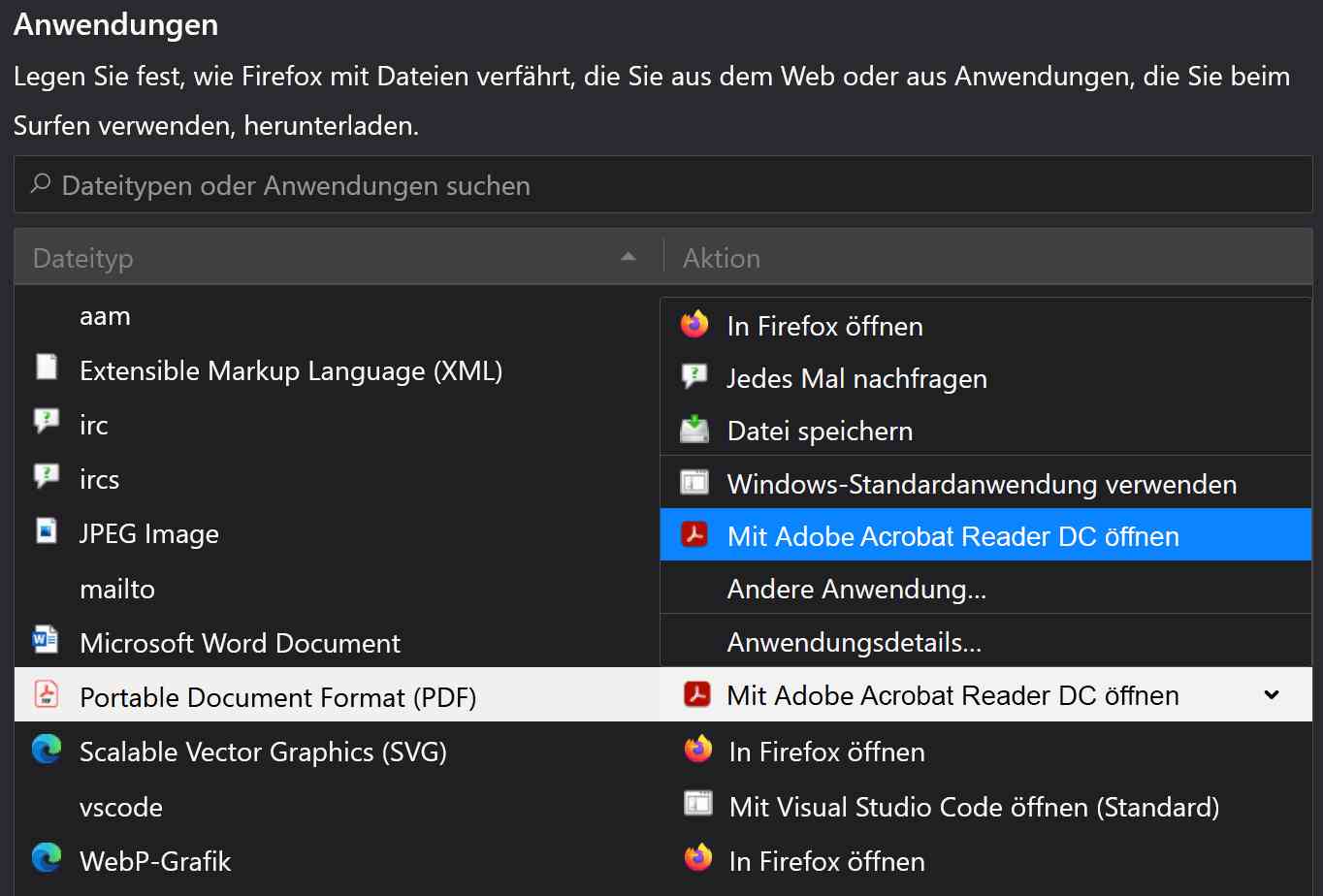
In dieser Box finden Sie auch die Einstellung für pdf-Dokumente. Die Einstellung Vorschau im Browser muss gegen die Einstellung "Acrobat Reader DC öffnen" getauscht werden. Fortan öffnen sich über Firefox pdf-Formulare außerhalb des Browsers mit dem Acrobat Reader DC, wenn Sie diesen als Standardanwendung für pdf-Dokumente installiert haben
Chrome
Chrome öffnet PDF-Dateien standardmäßig im Chrome PDF Viewer, der das Ausfüllen von Formularfeldern auch zulässt. Allerdings sind manche Funktionalitäten wie die Umrandung von Pflichtfeldern oder das Senden von Formularinhalten nicht verfügbar.
Wenn Sie stattdessen den Acrobat Reader nutzen möchten, klicken Sie unter Einstellungen ⇒ erweiterte Einstellungen ⇒ Sicherheit und Datenschutz ⇒ Unterpunkt Inhaltseinstellungen ⇒ PDF-Dokumente das Kästchen für "PDF-Dateien im Standard-PDF-Viewer öffnen" an. Fortan öffnen sich über Chrome pdf-Formulare außerhalb des Browsers mit dem Acrobat Reader DC, wenn Sie diesen als Standardanwendung für pdf-Dokumente installiert haben.
Opera
Opera öffnet PDF-Dateien standardmäßig im Chromium PDF Reader, der das Ausfüllen von Formularfeldern auch zulässt. Allerdings sind manche Funktionalitäten nicht verfügbar.
Wenn Sie stattdessen den Acrobat Reader DC nutzen möchten, klicken Sie unter Einstellungen ⇒ Websites ⇒ PDF-Dokumente das Kästchen für "PDF-Dateien in der Standard-Anzeige-App für PDF öffnen" an. Fortan speichert Opera die pdf-Formulare nur, die Sie dann mit dem Acrobat Reader weiterbearbeiten können.
Edge Windows 8
Mit Windows 8 hat Edge den bisherigen Internet Explorer abgelöst. Seitdem ist es ohne Umwege nicht möglich, im Web auftauchende pdf-Formulare per Klick gleich im Acrobat Reader DC zu öffnen. Edge öffnet stets pdf-Dokumente im microsofteigenen pdf-Reader, der jedoch keinerlei pdf-Funktionalitäten unterstützt. So bleibt Ihnen nur, pdf-Formulare auf Ihrem Rechner erstmal zu speichern, um sie in einem zweiten Schritt über den Acrobat Reader DC wieder aufzurufen.
Edge Windows 10
Mit dem neuen Edge-Browser unter Windows 10 lassen unterdessen mit diesem microsofteigenen pdf-Reader Formularfelder ausfüllen. Befinden sich allerdings Berechnungen auf dem Formular ist der pdf-Reader von Microsoft mit seinem Latein am Ende. So bleibt Ihnen ebenfalls nur, pdf-Formulare auf Ihrem Rechner erstmal zu speichern, um sie in einem zweiten Schritt über den Acrobat Reader DC wieder aufzurufen.
Mit Hilfe des Acrobat Readers DC lassen sich in pdf-Formularen Formularfelder ausfüllen und die ausgefüllten Formulare auf Ihrem Rechner speichern. Auch mit dem Chrome-Viewer für pdf-Dokumente können Formulare online ausgefüllt werden.Wenn Sie jedoch den Viewer des Chrome-Browsers nutzen, müssen Sie mit Abstrichen bei der Funktionlität gegenüber dem Acrobat Reader DC rechnen.
Achtung: Die bisherige Funktionalität, die das Ausfüllen, Speichern und Absenden der mit dem Acrobat-Plugin im Browser geöffneten pdf-Formulare (auf Basis der jeweils aktuellsten Formularversion) ermöglichte, kann nicht mehr angeboten werden: Alle aktuellen Browser lassen das Öffnen von pdf-Fomularen im Browser mit Hilfe des Acrobat-Plugins aus Sicherheitsgründen nicht mehr zu.
Ausgenommen davon waren bislang nur noch Nutzer von Windows 7, 8 oder 10, die den Internet Explorer 11 verwenden, der bei installiertem Acrobat Plugin ohne weitere Anpassungen interaktive pdf-Formulare bearbeiten, speichern und senden kann.
Da nahezu alle modernen Browser eigene pdf-Reader integriert haben, diese aber mitunter keine interaktiven pdf-Funktionalitäten unterstützen, müssen Änderungen an den Einstellungen hinsichtlich der Verarbeitung von pdf-Formularen vorgenommen werden. Voraussetzung ist dafür eine Installation des Acrobat Readers.
Um die Übersichtlichkeit beim Bearbeiten unserer pdf-Formulare zu verbessern, empfehlen wir, im Acrobat Reader DC unter Bearbeiten ⇒ Voreinstellungen ... ⇒ Formulare ⇒ Markierungsfarbe, das Häkchen "Randfarbe für Felder bei Mauskontakt anzeigen" zu entfernen.
Firefox
Unter Einstellungen - Bereich Anwendungen finden Sie die Festlegungen, wie Firefox mit Links und Anwendungen beim Surfen umgehen soll.
In dieser Box finden Sie auch die Einstellung für pdf-Dokumente. Die Einstellung Vorschau im Browser muss gegen die Einstellung "Acrobat Reader DC öffnen" getauscht werden. Fortan öffnen sich über Firefox pdf-Formulare außerhalb des Browsers mit dem Acrobat Reader DC, wenn Sie diesen als Standardanwendung für pdf-Dokumente installiert haben
Chrome
Chrome öffnet PDF-Dateien standardmäßig im Chrome PDF Viewer, der das Ausfüllen von Formularfeldern auch zulässt. Allerdings sind manche Funktionalitäten wie die Umrandung von Pflichtfeldern oder das Senden von Formularinhalten nicht verfügbar.
Wenn Sie stattdessen den Acrobat Reader nutzen möchten, klicken Sie unter Einstellungen ⇒ erweiterte Einstellungen ⇒ Sicherheit und Datenschutz ⇒ Unterpunkt Inhaltseinstellungen ⇒ PDF-Dokumente das Kästchen für "PDF-Dateien im Standard-PDF-Viewer öffnen" an. Fortan öffnen sich über Chrome pdf-Formulare außerhalb des Browsers mit dem Acrobat Reader DC, wenn Sie diesen als Standardanwendung für pdf-Dokumente installiert haben.
Opera
Opera öffnet PDF-Dateien standardmäßig im Chromium PDF Reader, der das Ausfüllen von Formularfeldern auch zulässt. Allerdings sind manche Funktionalitäten nicht verfügbar.
Wenn Sie stattdessen den Acrobat Reader DC nutzen möchten, klicken Sie unter Einstellungen ⇒ Websites ⇒ PDF-Dokumente das Kästchen für "PDF-Dateien in der Standard-Anzeige-App für PDF öffnen" an. Fortan speichert Opera die pdf-Formulare nur, die Sie dann mit dem Acrobat Reader weiterbearbeiten können.
Edge Windows 8
Mit Windows 8 hat Edge den bisherigen Internet Explorer abgelöst. Seitdem ist es ohne Umwege nicht möglich, im Web auftauchende pdf-Formulare per Klick gleich im Acrobat Reader DC zu öffnen. Edge öffnet stets pdf-Dokumente im microsofteigenen pdf-Reader, der jedoch keinerlei pdf-Funktionalitäten unterstützt. So bleibt Ihnen nur, pdf-Formulare auf Ihrem Rechner erstmal zu speichern, um sie in einem zweiten Schritt über den Acrobat Reader DC wieder aufzurufen.
Edge Windows 10
Mit dem neuen Edge-Browser unter Windows 10 lassen unterdessen mit diesem microsofteigenen pdf-Reader Formularfelder ausfüllen. Befinden sich allerdings Berechnungen auf dem Formular ist der pdf-Reader von Microsoft mit seinem Latein am Ende. So bleibt Ihnen ebenfalls nur, pdf-Formulare auf Ihrem Rechner erstmal zu speichern, um sie in einem zweiten Schritt über den Acrobat Reader DC wieder aufzurufen.

